@atticponzuです!ついに前から注文していた『XPS13 2-in-1』が到着しました!ベゼルレスで高精細液晶&Thunderbolt3搭載&カーボンボディetc...と全部盛りな期待の製品なので、これから購入する人の為になる記事を書ければなぁと思ってますっ!
目次
DELL『XPS13 2-in-1』レビューリンク
こちらは連続レビューになるので、関連リンクを載せておきます!
- #1 開封レビュー(本記事)
- #2 ソフト設定
- #3 使用レビュー
- #4 MacBookとの比較レビュー
- #5 良いトコと悪いトコを総評
『XPS13 2-in-1』の主な特徴
これは確実に長期レビューになると思います。値段も安くはないですし(私は¥151,831で購入しました)、期待の新製品なので色々書いていけたら・・・と思ってます!MacBookユーザーとしては比較したい部分もあるので、それも書いていきたいですしねっ!
というわけで、DELL『XPS13 2-in-1』の主な特徴は以下の通りです。
- ベゼルレスで13インチなのに、11クラスのフットプリント
- カーボン&アルミボディで剛性感が高い
- 最新のUSB Type-C搭載
- Thunderbolt3も搭載(USB Type-Cと排他)
- Windows Hello搭載
- デジタイザーペン対応(別売り:テクノロジーはワコム)
こんな感じです!とりあえず、ファーストインプレッションは「小さいっ!」でした。ベゼルレスでフットプリントが小さくなるだけでなく、没入感もハンパない!そんな印象です!ディスプレイも非常に綺麗ですっ!あとで書き忘れると嫌なので、先に書いておくのですが、ディスプレイは「青より(寒色)」です!MacBookは「黄色より(暖色)」です。色域とかは計っていないので、どちらが良いとは言い切れませんが、このような違いだけありますよっ!ということだけ、今のうちに書いておきます。イラストレーターさん(絵師さん)、ご参考にどうぞっ!
USB Type-Cにもきちんと対応している(もちろん、充電にも対応!)こともトピックです!しかも、Thunderbolt3にも対応しているので、データの高速なやり取りが可能ですっ!
先ほどイラストレーターさんという言葉を出しましたが、この『XPS13 2-in-1』はデジタイザーが使用可能です!残念ながら別売りになるのですが、ワコムのテクノロジーが採用されているのです!筆圧感知は2048階調のペンが純正で出ているので、そちらを購入すれがOKですっ(純正は「PN557W」ですが、まだ購入できません)
▼こちらのワコムペンが使えることが、PCwatchで確認されています!
『XPS13 2-in-1』のスペック
それでは『XPS13 2-in-1』のスペックを表にしましたので、ご覧いただければと思いますっ!ちなみに赤字は、私が今回購入したモデルになりますっ!
| モデル | DELL 『XPS13 2-in-1』 | ||||
| OS | Windows 10 Home 64bit、Windows 10 Pro 64bit | ||||
| 解像度 | 13.3インチ (3200×1800ピクセル QHD+) |
13.3インチ (1920×1080ピクセル FHD) |
|||
| CPU | core i7-7Y54、core i5-7Y54 | ||||
| RAM | 8GB、16GB(LPDDR3) | ||||
| ストレージ | 256GB、512GB(PCI-e) | ||||
| GPU | Intel HD 615 | ||||
| 端子 | USB Type-C×2(1つはThunderbolt3兼用端子)、イヤホンジャック、microSDカードリーダー、ケンジントンロック | ||||
| タッチパネル | 10点マルチタッチ対応(デジタイザー対応) | ||||
| Windows Hello | 対応(指紋認証、ウェブカメラ*なぜか現状設定できない) | ||||
| バッテリー | 最大8.5時間 | 最大15時間 | |||
| サイズ | 8〜13.7×304×199 mm(T×W×H) | ||||
| 重量 | 1240g | ||||
大きな違いとしては、「解像度の違い」があります。理由としては、解像度を上げてしまうと駆動時間が15時間から8.5時間になってしまうのです。モバイル機としてはこれは痛いので、私はFHDモデル選択しました!13インチならFHDでも十分すぎるぐらいですので!
あとスペックで書くことがあるとすれば、CPUがいわゆる「core M」ということですね。これに伴って、RAMも低消費電力のものになっています。2-in-1ではない『XPS 13』は、「core M」ではない一つ上のグレードですので、タッチパネルが必要ではない人はそっちを選ぶといいと思いますっ!
開封の儀
ではでは、開封の儀に移りたいと思います。何度も言うのですが、まーったく流行っていないですけどね。開封の儀はすっかり廃れた文化になりましたね笑
▼本体の箱はスタイリッシュなブラック!
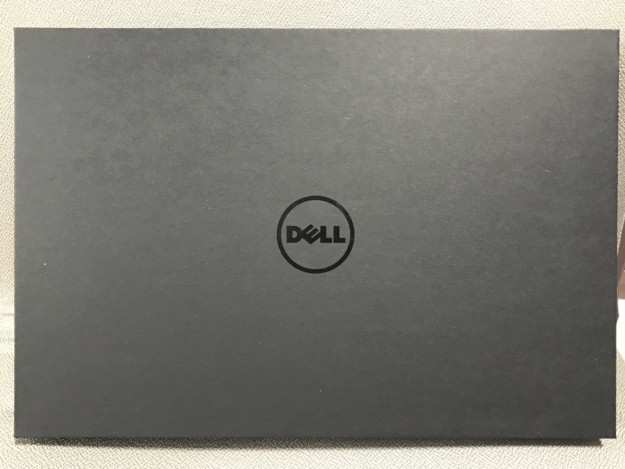
パッケージは漆黒の箱です!正確に言うと、この箱がダンボール箱に入っていたので、二重梱包という厳戒態勢(?)でやってきました。ちなみに中央の「DELL」のロゴだけ光沢のある感じになっていましたっ!
▼こちらが本体!

DELLのXPSシリーズは全体的に質感の高いイメージですが、今回もそんな感じです!MacBookのような薄軽!な感じではなく、コンパクトながらも剛性感の高い重厚感のあるイメージです。カラーもシルバーと書いてはあるのですが、MacBookのスペースグレイに近いカラーリングですよ!
▼箱の中には簡易な冊子のみ
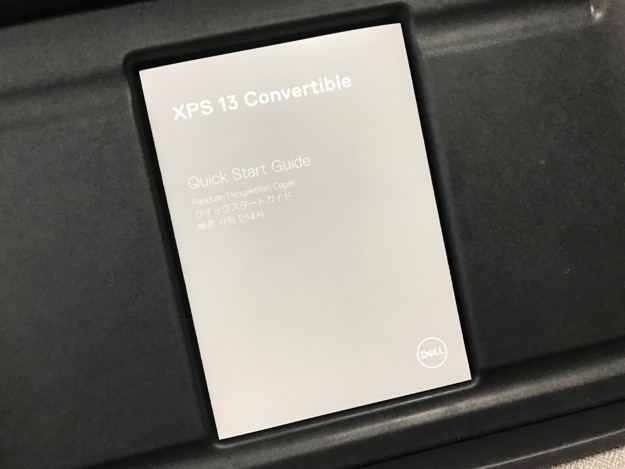
黒い箱には『XPS13 2-in-1』本体以外には、このペラ紙しか入っていませんでした。説明書の文化はもうレガシーなのかもしれませんね。
▼付属品です!

付属品は本体の入っていた黒箱とは別にダンボールの中に入っていました。付属品は以下の通りです!
- ACアダプタ(USB Type-C)
- 電源ケーブル(3ピン)
- USB Type-C to USB Type-A変換ケーブル
変換ケーブルがデフォルトで付属しているのは、高評価ですね!まだまだ発展途上な端子なんで、対応機器も少ないですし当分はどうしても従来のUSB Type-Aに頼ることになりますからね。
残念なのはACアダプタが3ピンということです。いわゆるアースがついてるミッキータイプです。正直電源ケーブルがゴツすぎるので、これを持ち運ぶのははばかられると思います。でも、充電自体は汎用性の高いUSB Type-C端子なので、MacBookの充電器なり、Ankerのアダプタなりが流用できるので問題ありませんね。(もちろん、自己責任です)
『XPS13 2-in-1』本体をチェックする!
ではでは、一通り開封の儀が終わったので、次は本体をチェックしていきたいと思いますっ!
▼天板

ビニールのシートがかかっているだけで、実際はマットなシルバーですよ!写真よりもコンパクトに感じますっ!一体形成な感じで非常にソリッド。アンテナ線はヒンジのとこにある、横に入っているグレーのプラスチック線です。このへんもうまく処理してるなぁと感心。
▼裏面もスッキリ!

こちらが裏面です!Windowsらしくないと言ったら失礼ですが、非常にスッキリしてます!裏面には「XPS」に刻印だけ!技適マークやシリアルはどこにあるの?って気になりますよね?それはこの「XPS」のロゴ部分に秘密がありますっ!
▼ここまでするギミック!

実は「XPS」のところはマグネットで開閉する蓋になっております!そこを捲ると、技適マークやシリアル等の情報が印刷されているのです!つまり、できるだけデザインを損なわないように、ここまで凝っているということですねっ!DELLさんの「XPS」シリーズに対する意気込みは相当だということが伝わってきますね。Windows機もここまで綺麗に仕上がると、所有欲が満たされる感じがします!
▼左側面のインターフェース

本体左側には・・・
- USB Type-C(Thunderbolt3と兼用、充電も可能)
- ヘッドホンマイクコンボジャック
- バッテリーインジケーター
上の2つはわかると思うのですが、「バッテリーインジケーター」とは?ってなりますよね。実はこのギミックがすごいのです。おそらく、往年のMacBookユーザーならわかりますよね?
▼おおおお!ボタンを押すとこうなる!

なんとこのように、バッテリー残量がここで確認できるのです!
昔のMacBookには付いていたのですが、この機能は本当にあれば便利ですよっ!閉じているときはもちろんのこと、電源を切った状態でも残量が確認できるスグレモノです!
▼右側面のインターフェース

右側面には、以下のような端子が付いています。
- USB Type-C(こっちはThunderboltではない)
- micro SDカードスロット
- 電源ボタン(端子じゃないけど)
- ケンジントンロック(端子じゃないけど)
申し訳程度ですが、ちゃんとSDカードリーダーが付いているのが嬉しかったりしますね。また、DELLさんらしくケンジントンロックもついているので、法人の利用も考えられているっぽいですね!電源ボタンは、電源が入っているときは白色に光るようになっているので、ちゃんと電源状態がわかるようになっております!うーん、芸が細かい!
さっそく起動しました!

ではでは、さくさくっと設定していきたいと思います!とは言っても、この記事を書いている現在も設定途中だったりします笑
もちろんタブレットにもなる!
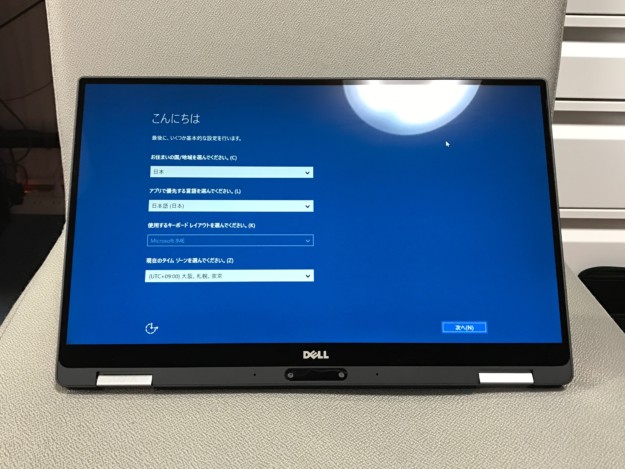
もうお気づきだと思いますが、いわゆる「YOGAる」ので、タブレットにもなります!この状態で、お絵描きをする感じですね!また、テントモードにもなりますよ!(この辺は最初の画像を参照してください!)
今回のまとめ
っと、まずは開封だけした感じです!まだまだ設定中ですし、私に取っても久しぶりのWindows10になります。バッテリーの駆動時間やペンも用意して書き味とかもレビューできたらって思います!また、Windowsノートを購入する際に設定しておいたほうが良いものも同時に紹介していければって考えています!ですので、『XPS13 2-in-1』は長期レビューになると思います!・・・こうして長期レビューものが増えていって、訳が分からなくなるんですけどね・・・頑張ります笑













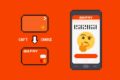







コメントを残す
コメントを投稿するにはログインしてください。